כיצד לשלב סרטונים באנדרואיד ללא מאמץ עם תוכניות בדירוג הטוב ביותר
נמאס לך לעבור בין קטעי וידאו שונים כדי לצפות ברגעים האהובים עליך? או אולי אתה רוצה להציג את כישורי הווידאו שלך על ידי יצירת אוסף מדהים של העבודה שלך? לא משנה מה הסיבה, מיזוג סרטונים במכשיר האנדרואיד שלך הוא דרך מצוינת ליצור חווית וידאו חלקה ושובת לב. אבל מאיפה מתחילים? החדשות הטובות הן שזה קל יותר ממה שאתה חושב! במאמר זה, נחקור את הטיפים, הטריקים והדירוגים הטובים ביותר אפליקציות למיזוג וידאו כדי לעזור לך למזג את הסרטונים שלך כמו מקצוען. עם זאת, קח את מכשיר האנדרואיד שלך, ובואו נתחיל ליצור יצירת מופת משלך!
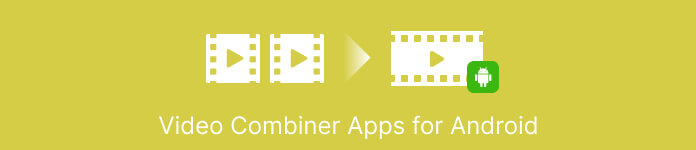
חלק 1. 5 האפליקציות הטובות ביותר לשילוב וידאו עבור מכשירי אנדרואיד
יש הרבה אפליקציות למיזוג וידאו הטובות ביותר עבור מכשירי אנדרואיד הזמינות למיזוג סרטונים. הנה כמה מהתוכניות הטובות ביותר, יחד עם תיאורים קצרים, תכונות מפתח, דירוגים ושלבים פשוטים.
1. VideoShow - עורך וידאו, יוצר וידאו עם מוזיקה
VideoShow היא אפליקציית עריכת וידאו פופולרית המאפשרת לך למזג סרטונים, להוסיף מוזיקה וטקסט ולהחיל מגוון אפקטים ומסננים. האפליקציה כוללת גם מגוון כלי עריכה, כמו חיתוך, חיתוך ופיצול קליפים. נוסף על כך, VideoShow ידועה בממשק הידידותי למשתמש ובכלי העריכה הקלים לשימוש.
תכונות עיקריות
◆ מיזוג סרטונים במהירות ובקלות
◆ הוסף מוזיקה וטקסט
◆ החל אפקטים ומסננים
דֵרוּג: 7.5/10
להלן שלבים כיצד לחבר סרטונים באנדרואיד באמצעות VideoShow:
שלב 1. הורד והתקן את אפליקציית Videoshow מחנות Google Play. פתח את האפליקציה והקש על ערוך סרטון כפתור במסך הראשי.
שלב 2. הקש בחר וידאו ובחר את הווידאו קליפ הראשון שאליו תרצה להצטרף. הקש על + לחצן כדי להוסיף סרטון וידאו נוסף לפרויקט.
שלב 3. בחר את הווידאו קליפ השני שאליו ברצונך להצטרף והקש על סימן ביקורת לחצן כדי להוסיף אותו לפרויקט.
שלב 4. גרור ושחרר את קטעי הווידאו בציר הזמן כדי לסדר אותם בסדר שאתה רוצה שהם יופיעו בסרטון הסופי. לבסוף, הקש על יְצוּא לחצן כדי לשמור את הסרטון הסופי במכשיר האנדרואיד שלך.
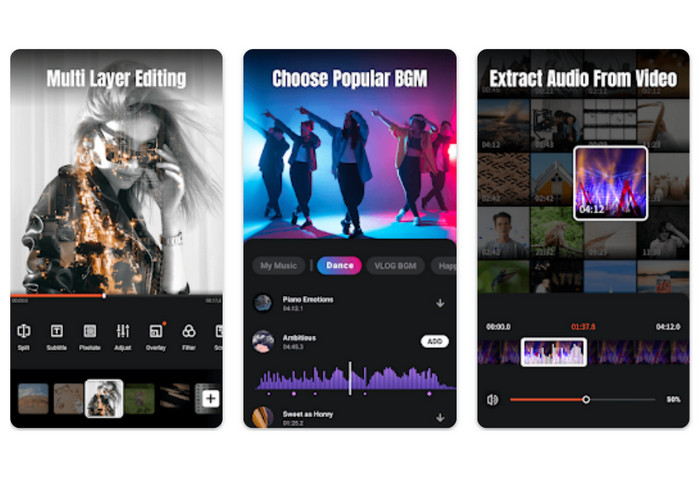
2. Adobe Premiere Rush
כשזה מגיע לעריכת וידאו לנייד, Adobe Premiere Rush הוא ההימור הטוב ביותר שלך. אפליקציה זו לאנדרואיד יכולה להצטרף לשני סרטונים, ליצור מעברים ואפקטים, ולהתאים אישית את האודיו והוויזואליה של ההפקות שלך. הכללת האפליקציה ב-Creative Cloud של Adobe פירושה שסרטונים שנוצרו בה עשויים להיות משותפים ללא מאמץ בין מכשירים ומערכות הפעלה.
תכונות עיקריות
◆ ציר זמן מרובה מסלולים.
◆ סנכרון אוטומטי.
◆ חיתוך ופיצול קלים.
דֵרוּג: 8.9/10
להלן השלבים הפשוטים לחיבור סרטונים עם Adobe Premiere Rush:
שלב 1. רכוש והתקן את Adobe Premiere Rush מחנות Google Play. פתח את האפליקציה והקש על + לחצן כדי ליצור פרויקט חדש.
שלב 2. תן לפרויקט שלך שם ובחר את יחס הגובה-רוחב ואת קצב הפריימים שבהם ברצונך להשתמש. הקש לִיצוֹר כדי ליצור את הפרויקט.
שלב 3. הקש להוסיף מדיה ובחר את הווידאו קליפ הראשון שברצונך לתפור. הקש והחזק את הקליפ ולאחר מכן גרור אותו לציר הזמן בתחתית המסך.
שלב 4. לאחר מכן, הקש על יְצוּא לחצן כדי להתחיל בתהליך שמירת הפלט.
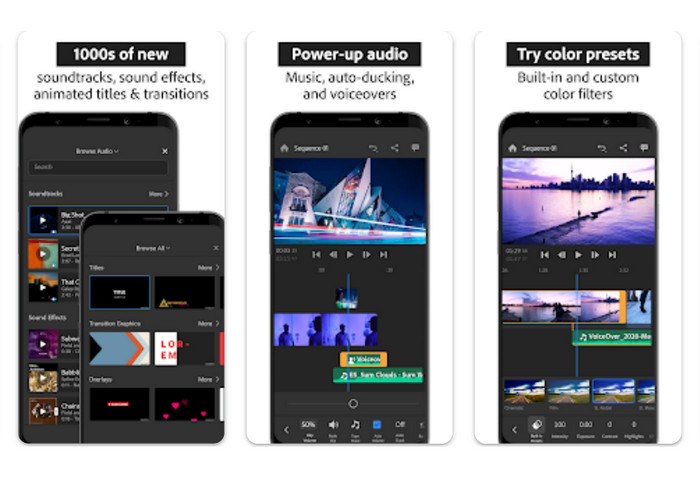
3. VivaVideo
VivaVideo הוא עורך וידאו רב עוצמה עם אפשרויות רבות לחיבור סרטונים במכשיר אנדרואיד. יכולות העריכה של האפליקציה מאפשרות למשתמשים לחתוך, לחתוך, ו סרטון מפוצל, כמו גם להוסיף מוזיקה וטקסט. יתר על כן, אתה יכול להשתמש במגוון של ערכות נושא ותבניות שסופק על ידי VivaVideo כדי לגרום לסרטונים שלך להיראות כאילו הם נוצרו על ידי מקצוען.
תכונות עיקריות
◆ הוא תומך במגוון רחב של פורמטי וידאו.
◆ זה תומך בזמירה ועריכת וידאו.
◆ הגדרות וידאו הניתנות להתאמה אישית.
דֵרוּג: 8.9/10
בצע את השלבים כיצד למזג 2 סרטונים באנדרואיד באמצעות VivaVideo:
שלב 2. הקש על לַעֲרוֹך הכרטיסייה בתחתית המסך ולאחר מכן הקש על יְבוּא כדי לייבא את שני הסרטונים שברצונך למזג.
שלב 3. גרור ושחרר את הקליפים כדי לסדר אותם בסדר המיזוג הרצוי.
שלב 4. לאחר מכן, בחר את לְמַזֵג אפשרות מרשימת כלי העריכה. VivaVideo ימזג אוטומטית את הסרטונים שנבחרו לסרטון וידאו בודד אחד על סמך הסידור שעשיתם על ציר הזמן.
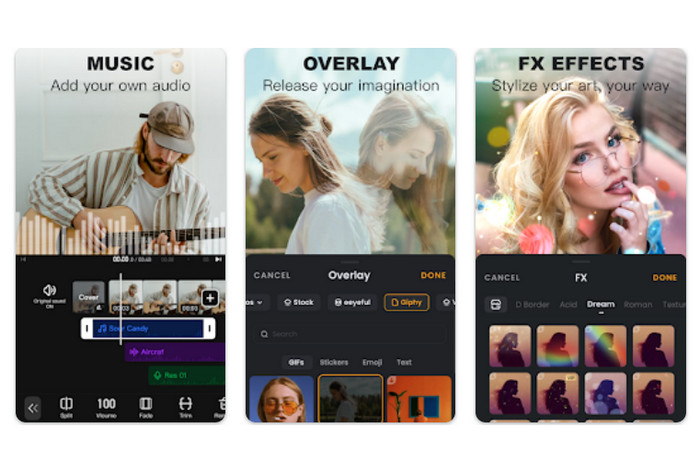
4. YouCut - עורך וידאו ויוצר וידאו, ללא סימן מים
YouCut היא אפליקציית עריכת וידאו פופולרית המאפשרת לך למזג סרטונים, להוסיף מוזיקה וטקסט ולהחיל מגוון אפקטים ומסננים. YouCut ידועה בממשק האינטואיטיבי ובכלי העריכה הקלים לשימוש. לאפליקציה גם אין סימן מים, וזה יתרון למי שרוצה ליצור סרטונים בעלי מראה מקצועי ללא כל מיתוג. זה גם הופך אותה לאחת מיישומי מיזוג הווידאו החינמיים הטובים ביותר עבור אנדרואיד.
תכונות עיקריות
◆ פיצול וחתוך סרטונים.
◆ הוא מציע אפקטי מעבר.
◆ הוסף מוזיקה וטקסט.
דֵרוּג: 8.0/10
להלן השלבים הפשוטים למיזוג סרטונים יחד באנדרואיד באמצעות YouCut:
שלב 1. הורד והתקן את YouCut - Video Editor & Video Maker מחנות Google Play ופתח את האפליקציה במכשיר האנדרואיד שלך.
שלב 2. הקש על מיזוג וידאו אפשרות מהמסך הראשי כדי לגשת לתכונת מיזוג הווידאו.
שלב 3. הקש על + סמל או לְהוֹסִיף כדי לייבא את הסרטונים שברצונך למזג מהגלריה של המכשיר או ממקורות אחרים. אתה יכול לבחור סרטונים מרובים בו-זמנית.
שלב 4. סדרו את קטעי הווידאו המיובאים בסדר הרצוי על ציר הזמן. אתה יכול לגרור ולשחרר את הווידאו קליפים כדי לסדר מחדש את הרצף שלהם.
שלב 5. לאחר שסידרת וערכת את הווידאו קליפים לשביעות רצונך, הקש על יְצוּא לחצן כדי למזג את הסרטונים יחד.
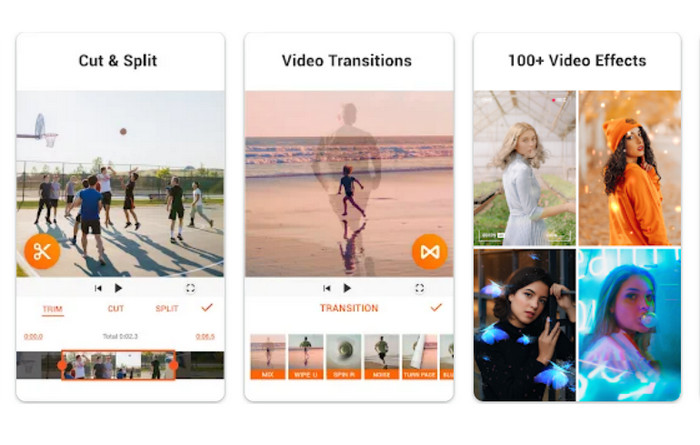
5. AndroVid - עורך וידאו, יוצר וידאו, עורך תמונות
AndroVid היא אפליקציית עריכת וידאו רב-תכליתית המאפשרת לך למזג סרטונים, להוסיף מוזיקה וטקסט ולהחיל מגוון אפקטים ומסננים. האפליקציה כוללת גם מגוון כלי עריכה, כגון חיתוך, חיתוך ופיצול קליפים. יתר על כן, AndroVid גם מאפשר לך לחלץ אודיו מהסרטונים שלך ולהמיר סרטונים לפורמטים שונים.
תכונות עיקריות
◆ יצרן מצגות מובנה.
◆ ממשק ידידותי למשתמש.
◆ שילוב מדיה חברתית.
דֵרוּג: 8.5/10
שלב 1. קודם כל, קבל את התוכנית והתקן אותה במכשיר שלך.
שלב 2. מהתפריט הראשי של AndroVid, בחר את לְהִצְטַרֵף אפשרות, שמוצגת בדרך כלל כ-a ועוד סמל או כ הצטרף לווידאו טֶקסט.
שלב 3. בתוך ה הצטרף לסרטונים מסך, הקש על הוסף סרטונים לחצן כדי לבחור את הסרטונים שברצונך למזג. לאחר הוספת הסרטונים, ניתן לסדר את הסדר שלהם על ידי גרירה ושחרור שלהם ברצף הרצוי.
שלב 4. לאחר שסידרת את הסרטונים בסדר הרצוי, הקש על לְמַזֵג לחצן כדי להתחיל בתהליך המיזוג.
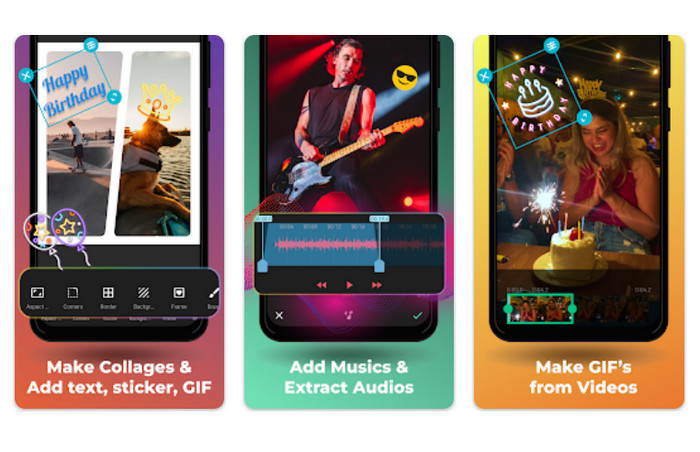
חלק 2. אלטרנטיבה מצוינת: משלב וידאו למחשב
FVC Free Video Converter Ultimateתכונת המיזוג היא בין הפשוטות והפשוטות ביותר בתעשייה. ניתן לגרור ולשחרר סרטונים לתוכנה, לארגן מחדש לסדר הרצוי ולאחר מכן למזג אותם לקובץ בודד. ניתן להתאים את פרמטרי הפלט של הסרטון הממוזג לפי טעמכם, כולל פורמט הווידאו, האיכות וקצב הסיביות.
הורדה חינמיתעבור Windows 7 ואילךהורדה מאובטחת
הורדה חינמיתעבור MacOS 10.7 ואילךהורדה מאובטחת
שלב 1. תפוס את התוכנית והתקן
כדי להשתמש בפונקציית מיזוג הווידאו, הפעל את ארגז הכלים של FVC Video Converter ונווט אל ארגז כלים לשונית. בחר מיזוג וידאו מהאפשרויות הזמינות.
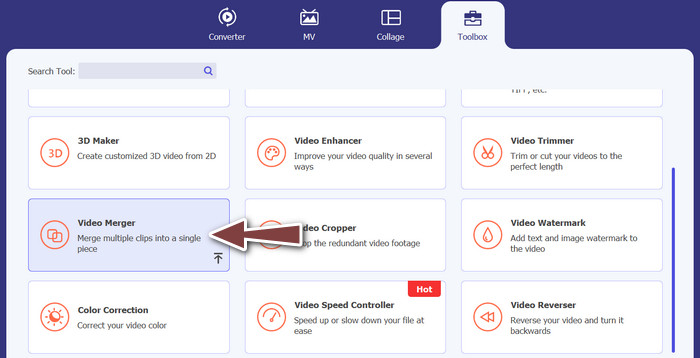
שלב 2. הוסף קבצי וידאו
לאחר מכן, בחר את הסרטים שברצונך לשלב מהמחשב שלך ולחץ על לְהוֹסִיף לחצן או גרור ושחרר את הסרטונים שברצונך למזג לממשק הכלי.
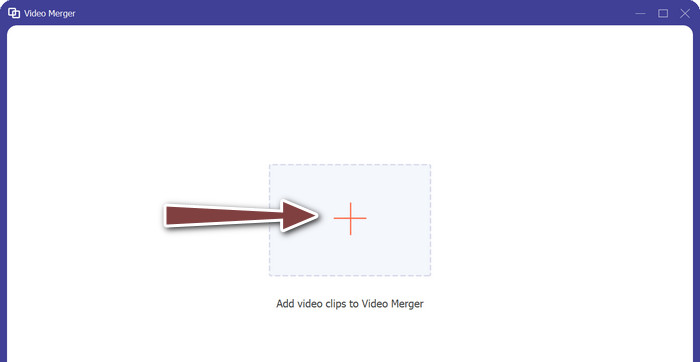
שלב 3. סדר מחדש את רשימת ההשמעה של הווידאו
לאחר הוספת הסרטונים, ניתן לסדר אותם מחדש לפי טעמכם לפני שילובם. כדי לסדר מחדש את הסרטונים, לחץ על קודם ו הַבָּא לחצנים או פשוט גרור ושחרר אותם לסדר חדש.
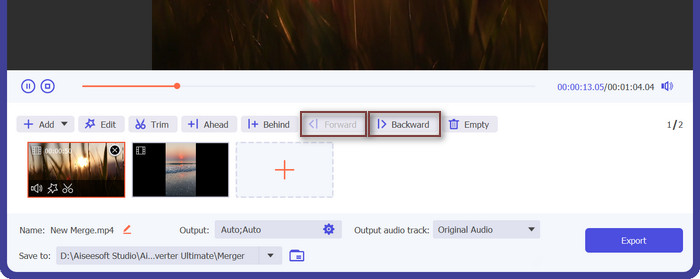
שלב 4. התחל שילוב וידאו ואחסן את הקובץ שנוצר
כדי להתחיל בתהליך המיזוג, בחר אותו ולאחר מכן לחץ על יְצוּא לַחְצָן. בהתאם לגודל הסרטים, תהליך מיזוגם לקובץ בודד ייקח לכלי מספר דקות להשלמה אוטומטית.
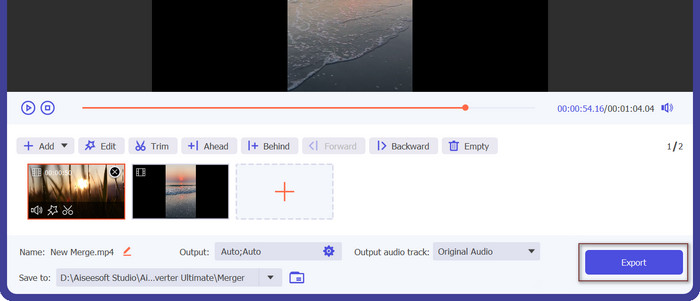
חלק 3. שאלות נפוצות לגבי אפליקציות Video Combiner עבור אנדרואיד
אילו תכונות עלי לחפש באפליקציית מיזוג וידאו?
בעת בחירת אפליקציית מיזוג וידאו, חשוב לחפש תכונות כמו היכולת לחתוך סרטונים, סידור מחדש של קטעי וידאו, החל מעברים, התאם את מהירות הפעלת הווידאו, הוסף טקסט או כיתובים וייצא סרטונים ברזולוציות ובפורמטים שונים.
האם אוכל לערוך את הסרטון הממוזג לאחר יצירתו?
כן, אפליקציות רבות למיזוג וידאו מאפשרות למשתמשים לערוך את הסרטון הממוזג לאחר יצירתו. זה עשוי לכלול אפשרויות להוסיף טקסט או כיתובים, להחיל פילטרים או אפקטים, להתאים את מהירות השמעת הווידאו ואפילו לבצע עריכות שמע בסיסיות.
האם אוכל לשתף את הסרטון הממוזג ישירות מהאפליקציה?
כן, רוב האפליקציות למיזוג וידאו מספקות אפשרויות לשתף את הסרטון הממוזג ישירות מהאפליקציה לפלטפורמות מדיה חברתית, אפליקציות הודעות או פלטפורמות שיתוף אחרות.
סיכום
אפליקציות למיזוג וידאו מציעים פתרון נוח וקל לשימוש למיזוג סרטונים מרובים לקובץ וידאו בודד במכשירי אנדרואיד. הם בדרך כלל מספקים תכונות כגון חיתוך וידאו, סידור קטעי וידאו, מעברים ואפקטים בסיסיים של עריכת וידאו. אפליקציות רבות למיזוג וידאו מאפשרות גם עריכה נוספת של הסרטון הממוזג, כגון הוספת טקסט, כיתובים, מסננים והתאמת מהירות ההשמעה.



 ממיר וידאו אולטימטיבי
ממיר וידאו אולטימטיבי מקליט מסך
מקליט מסך



